Jön a Windows 10 és az Edge böngészőezzel. Az Edge a Microsoft legújabb kísérlete a böngésző piacán nyerni. Tetszik vagy utálja, a Microsoft megpróbálja javítani a dolgokat böngészőjének kínálatával, és ez nyilvánvalóan az első lépés. Az új böngésző néhány új funkcióval rendelkezik, amelyek közé tartozik a vágógép, az olvasási mód, az olvasási lista és a jegyzetek felvétele. Ez nem távolodik el az alapoktól, így ha lehetőséget ad a böngészőnek, érdemes tudnia, hogyan lehet a Kedvencek sávot megjeleníteni, és hogyan importálhatja kedvenceit (könyvjelzőit) egy másik böngészőből.
Először, hogy a kedvenc sáv megjelenjen, kattintson a gombrakattintson a További műveletek gombra, és kattintson a megnyíló menü végén a „Beállítások” elemre. A „Válasszon témát” alatt a „Kedvenc sáv megjelenítése” alatt található egy kapcsoló, amely átlapozáskor engedélyezi a kedvenc sávot.

Ha a könyvjelzőit egy másik böngészőből szeretné importálni, kattintson a "Kedvencek importálása másik böngészőből" opcióra.
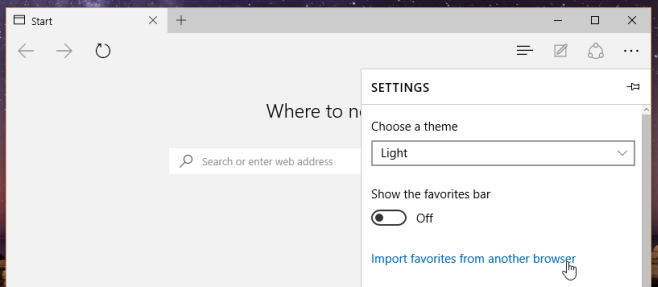
Kedvenceket egyszerre több böngészőből is importálhat. Egyszerűen ellenőrizze a következő képernyőn azokat, amelyeket importálni szeretne, és kattintson az Importálás gombra.
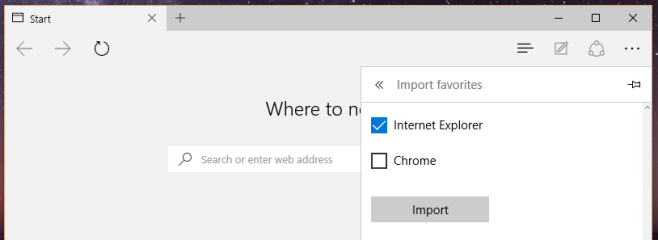
Ez minden, amit meg kell dolgozni, és a kedvenceidetperceken belül kerül importálásra. Nem kell exportálnia őket más böngészőkből, mivel az Edge közvetlenül importálhatja őket. Ennek ellenére érdemes importálni őket egy HTML-fájlból, mert az ilyen módon történő importálásuk nem tartja meg a mappastruktúrát a 10162 műszaki változat szempontjából. Reméljük, hogy javítják a végső összeállításban.












Hozzászólások